Puede ser extremadamente frustrante encontrar Falló la ejecución del servidor mensaje de error al intentar sincronizar sus archivos con OneDrive.
No poder sincronizar sus archivos con la nube puede ser aún más problemático si necesita hacerlo para compartir archivos relacionados con su trabajo o hacer una copia de seguridad de sus archivos importantes para su uso posterior..
Debido a que este error ha sido informado por una gran cantidad de usuarios, en el artículo de corrección de hoy analizaremos algunos de los mejores métodos para probar en esta situación..
Asegúrese de seguir los pasos que se presentan en esta guía en el orden en que fueron escritos (del menos al más invasivo), para asegurarse de que no puedan aparecer otros problemas..
¿Cómo puedo corregir el error de ejecución del servidor en OneDrive??
1. Compruebe si puede acceder a OneDrive en línea
- Haga clic derecho en el OneDrive icono de la nube que se encuentra en la barra de tareas, junto al reloj (haga clic en la flecha 'Mostrar iconos ocultos' si no puede ver el icono)

- Hacer clic Más -> Ver online.
- Si puede iniciar sesión sin ningún problema, significa que el problema es causado por un problema local..
- Siga los siguientes métodos para solucionarlo.
Nota: Si no puede iniciar sesión en OneDrive en línea, consulte el portal Service Health para asegurarse de que los servicios en línea de Microsoft Office se estén ejecutando correctamente.
2. Actualice su PC y OneDrive a las últimas versiones

- Descargue las últimas actualizaciones para su sistema operativo Windows 10.
- Descargue la última versión de OneDrive e instálela siguiendo las instrucciones en pantalla
- Si ya tiene la última versión de la aplicación, el instalador se detendrá automáticamente.
- Haga clic en el botón Inicio -> abra la aplicación de escritorio OneDrive.
- Inicie sesión en la aplicación y verifique si el problema persiste.
3.Asegúrate de que los archivos que necesitas sincronizar sean compatibles
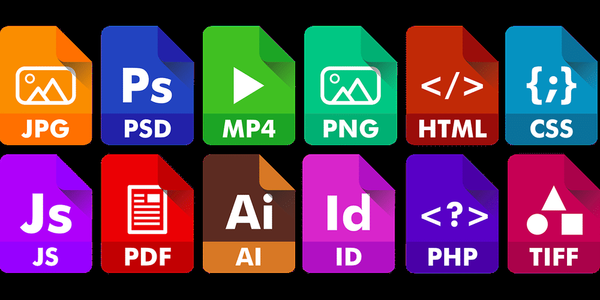
- Compruebe que ninguno de los archivos tenga un tamaño superior a 20 GB (si es así, simplemente puede reducir el tamaño del archivo comprimiéndolo).
- La ruta del archivo no debe exceder 400 caracteres (si es así, acorte el nombre del archivo o muévase a una ubicación más cercana a la carpeta raíz).
- Elimine cualquier carácter que no sea compatible (ex. , :, “, |,?, *, /, ).
- Asegúrese de que sus carpetas no incluyan tipos de archivos no admitidos.
4. Desactive temporalmente la protección antivirus y cortafuegos
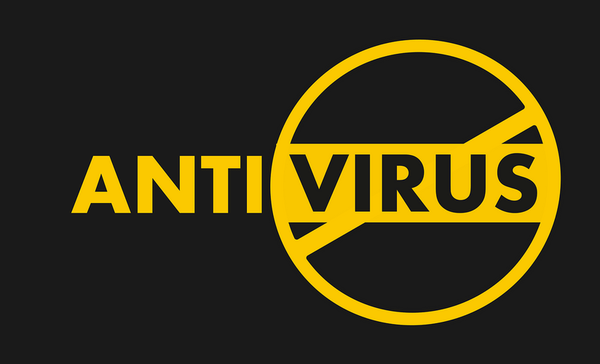
Debido a que la realización de este método dependerá del software antivirus que esté utilizando, los pasos exactos no se pueden ejemplificar, pero una búsqueda en Google relacionada con este tema lo ayudará a hacerlo..
¿Busca una herramienta antivirus sólida? Consulte este artículo para conocer nuestras mejores opciones.!
5. Restablezca la aplicación OneDrive

-
- presione el Win + R llaves para abrir el correr caja de diálogo.
- Copie y pegue el siguiente comando y ejecútelo presionando Entrar:
% localappdata% MicrosoftOneDriveonedrive.exe / reset
Nota: Vale la pena mencionar que restablecer OneDrive desconectará sus conexiones de sincronización, pero no perderá ninguno de los archivos en el proceso..
En el artículo de corrección de hoy, discutimos algunos de los mejores métodos que pueden ayudarlo a resolver el error de ejecución del servidor fallido en OneDrive. Esperamos que esta guía le haya resultado útil y que ahora pueda sincronizar fácilmente sus archivos con los servidores de OneDrive.
No dude en hacernos saber si tiene alguna sugerencia dejando un comentario en la sección que se encuentra debajo de este artículo..
Preguntas frecuentes: Obtenga más información sobre OneDrive
- Que es OneDrive?
OneDrive es un servicio de almacenamiento en la nube dedicado desarrollado por Microsoft e incluido en la suite de Microsoft Office.
- OneDrive es un buen servicio?
OneDrive es de hecho un servicio en la nube muy confiable, e incluso lo hemos incluido en nuestra lista de los mejores servicios en la nube disponibles..
- ¿Por qué no puedo iniciar sesión en OneDrive??
Si experimenta errores de autenticación de OneDrive, siga este artículo detallado.
- onedrive
 Friendoffriends
Friendoffriends


![Todos los problemas resueltos por el paquete acumulativo de actualizaciones de Windows [mayo de 2014]](https://friend-of-friends.com/storage/img/images/all-the-issues-fixed-by-windows-update-rollup-[may-2014].jpg)
